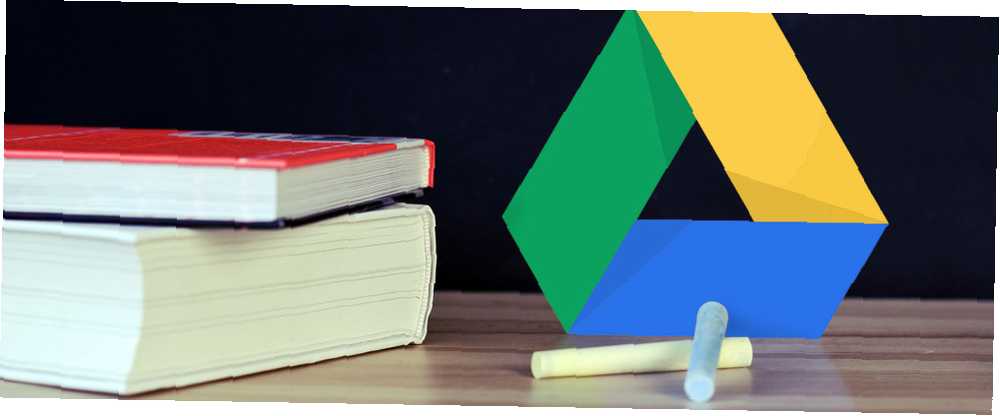
Joseph Goodman
0
1708
180
Uanset om du er i gymnasiet eller på college, har du travlt. Ud over at haste til klasser pakker du et job, familie, venner, klubber, sport og meget mere. Så det er vigtigt at forblive så organiseret som muligt, især med dit skolearbejde.
Google Drive leverer et enkelt og fremhævet system til filstyring og opbevaring samt deling og samarbejde. Med disse praktiske tip og tricks kan du starte skoleåret fra højre 6 Custom Planners, som du nemt kan lave med Google Drive 6 Custom Planners, du nemt kan lave med Google Drive. Hvorfor ikke grøft din huskeliste-app til en Google Drive-planlægger? Disse online planlæggere lavet med Google-værktøjer beviser deres alsidighed. .
Start med mapper
Oprettelse af mapper
En af de bedste måder at organisere Google Drive til skole på er at starte med at oprette en mappe til hvert semester. Du kan for eksempel oprette en mappe ved navn Lincoln High Fall 2016 eller State University Term 3. Derefter oprette en undermappe for hver klasse i Calculator, Human Body, Ernæring eller Psykologi inden for den relevante termmappe..
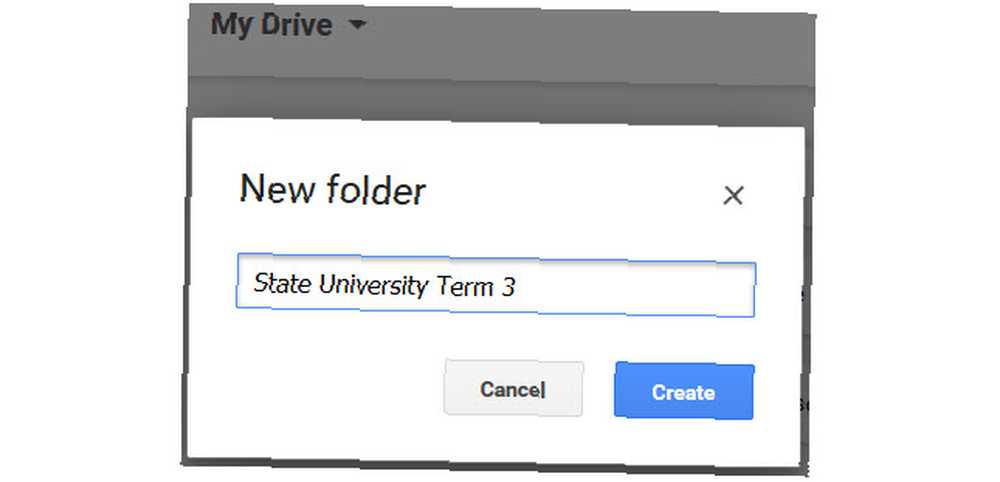
For at tage det et skridt videre kan du oprette yderligere mapper i undermapperne til klassen til bestemte projekter og opgaver. For eksempel inden for ernæring kan du oprette mapper til uge 1 og uge 2 eller ingrediensprojekt og restaurant essay. Denne strukturerede metode giver dig mulighed for at holde dig organiseret let og hurtigt finde det, du har brug for.
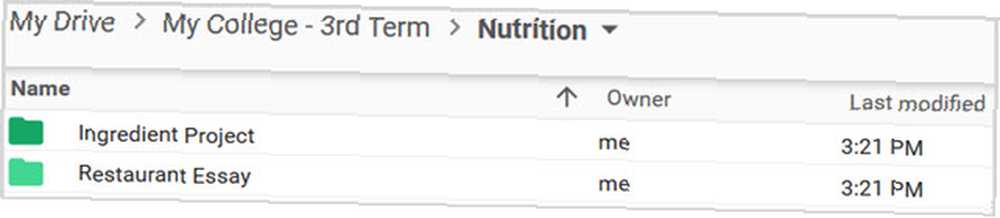
Klik på for at oprette en ny mappe Ny > Folder eller højreklik, og vælg Ny mappe. Husk desuden, at alle mapper, undermapper og indeholdte filer kan vises i liste- eller gitterformat og også kan sorteres efter navn, ændringsdato eller åbnet dato. Denne fleksibilitet giver dig mulighed for at se dit drev nøjagtigt, som du vil.
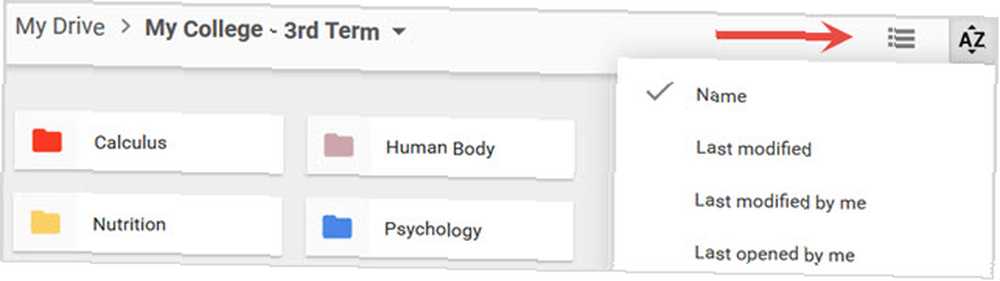
Farvelægning
Når du har oprettet dine mapper og undermapper, er det tydeligt at tildele dem fornuftige navne. Men Google Drive giver dig også mulighed for at tildele farver til dine undermapper. Ved at knytte en farve til klassen og tildele den til undermappen kan du hurtigt finde genstande, og når du har travlt. For at tildele en farve skal du højreklikke på mappen og læg musen over Skift farve, og vælg derefter farve.
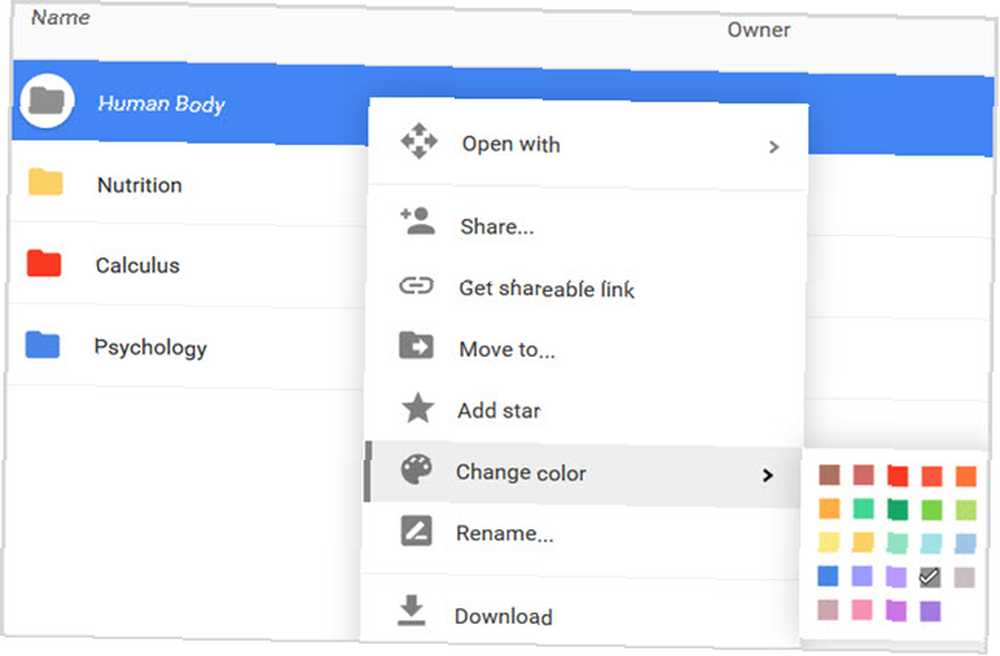
Arbejde med filer
Upload af filer
Du kan uploade og gemme en række dokumenter og medietyper til Google Drev. Fra PDF og tekstdokumenter til billeder og lydfiler er du dækket af de mest almindelige typer. Naviger til den mappe eller undermappe, hvor du gerne vil uploade filen. Vælg derefter Ny > Fil upload eller højreklik på et tomt sted i mappen, og vælg Upload filer fra din kontekstmenu. Derefter bare gennemse til filens placering og klikke på Åben.
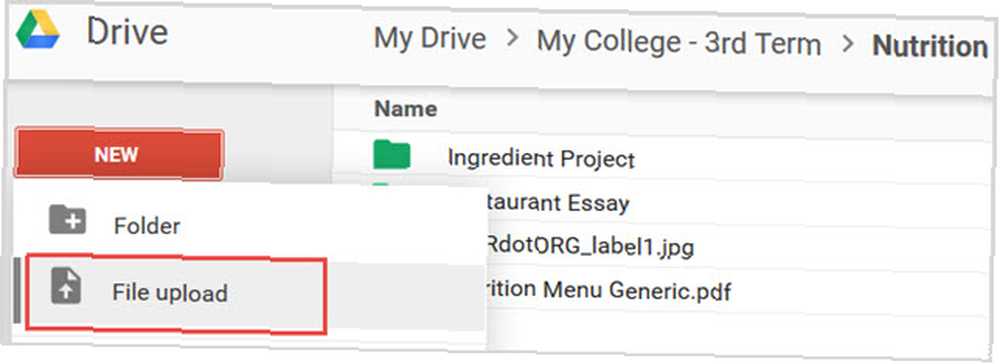
Flytning af filer
Hvis du tilfældigvis begynder at gemme filer og billeder, før du opretter mapper og undermapper, er der en enkel måde at flytte disse elementer for at holde din organisation flyder. Du kan vælge mere end en fil ad gangen ved at trække gennem dem eller holde nede Kontrollere (Ctrl) -tasten, mens du klikker på hver enkelt. Derefter skal du bare trække og slippe dem til den relevante mappe eller undermappe.
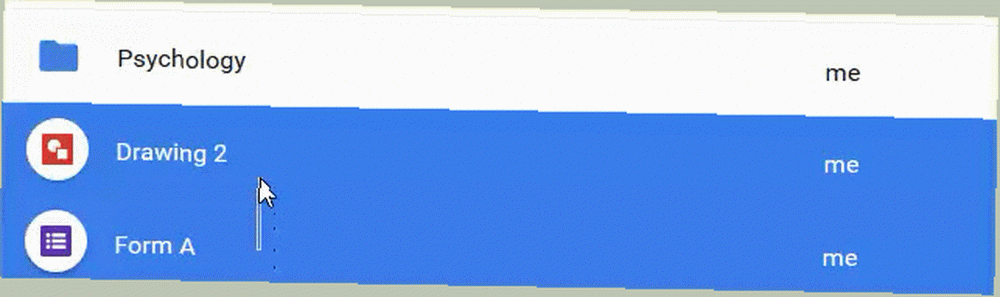
Alternativt kan du vælge emnet og vælge Flytte til fra genvejsmenuen. Gå derefter frem eller tilbage for at vælge din mappe.
Oprettelse af filer
En anden fantastisk måde at forblive organiseret til skolen med Google Drev er ved at oprette dine filer med Google-funktionerne. Dette er især nyttigt, hvis du ikke ejer software som Microsoft Office eller Apples iWork-apps. Bare klik Ny og vælg derefter din ansøgning.
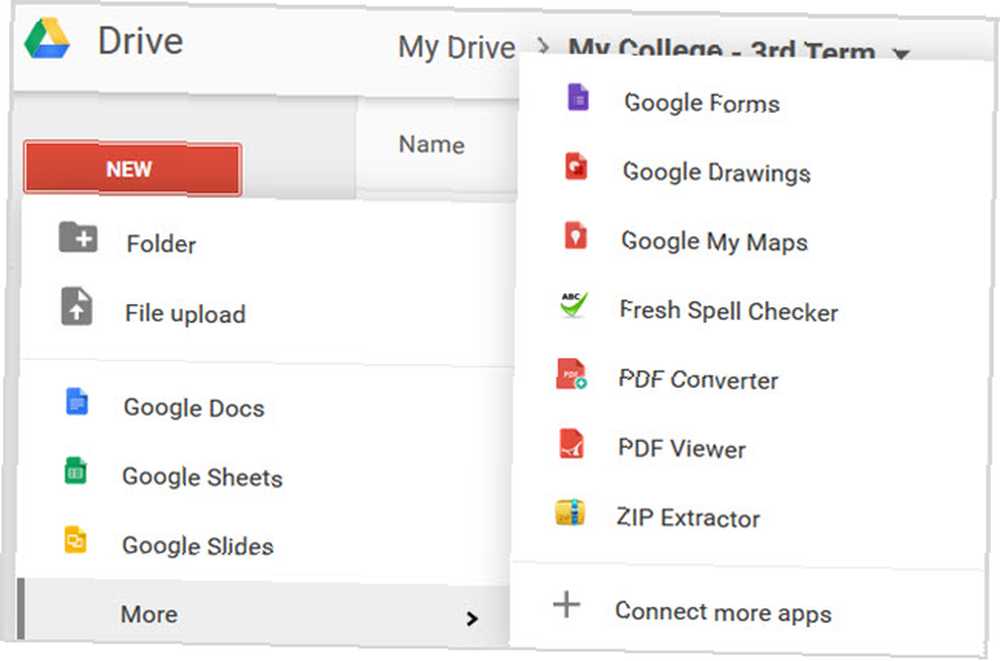
Google tilbyder dokumenter, ark, dias, formularer, tegninger og mine kort, som alle kan oprettes, redigeres og deles fra Google Drev. Hvis du gerne vil hente en fil Den eneste Google Drev-guide, du nogensinde har brug for at læse Den eneste Google Drev-guide, du nogensinde har brug for at læse Google Drev, er den perfekte kombination af online fillagrings- og dokumenthåndteringsværktøjer. Vi forklarer, hvordan du bedst bruger Google Drev on- og offline, af dig selv og i samarbejde med andre. du oprettede med en af disse Google-apps, kan dette også gøres ved hjælp af en række almindelige formater.
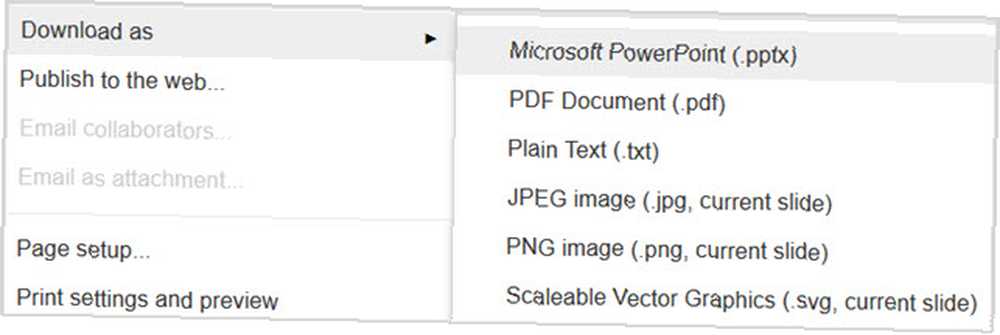
Så hvis det kræves, at du specifikt opretter en Microsoft PowerPoint-præsentation til klassen, som et eksempel, kan et Google Slides-dokument downloades som en .pptx-fil til PowerPoint.
Deling og samarbejde
Mange lærere og professorer tildeler gruppeprojekter til deres klasser. For mange studerende er dette stressende opgaver. Men med Google Drevs delings- og samarbejdsfunktioner kan du hjælpe med at reducere den stress ved at organisere projektet, holde dig ajour og sammenkæde let med klassekammerater.
Deling af mapper
Det er måske ikke ofte, at du vil dele en hel mappe; men for gruppeprojekter er dette en fantastisk måde at organisere opgaven på. For eksempel, hvis du har et gruppeprojekt til din ernæringsklasse, kan du oprette en mappe i den klasses undermappe specifikt til projektet.
For at dele en mappe skal du bare vælge den og derefter klikke på Del fra den øverste navigation, eller højreklik på mappen, og vælg Del. Du kan derefter få fat i det delbare link og sende det til dine klassekammerater eller indtaste deres e-mail-adresser, så det kan sendes direkte til dem. Funktionen inkluderer også indstillinger for dem, du inviterer til at være i stand til at redigere eller kun se mappen.
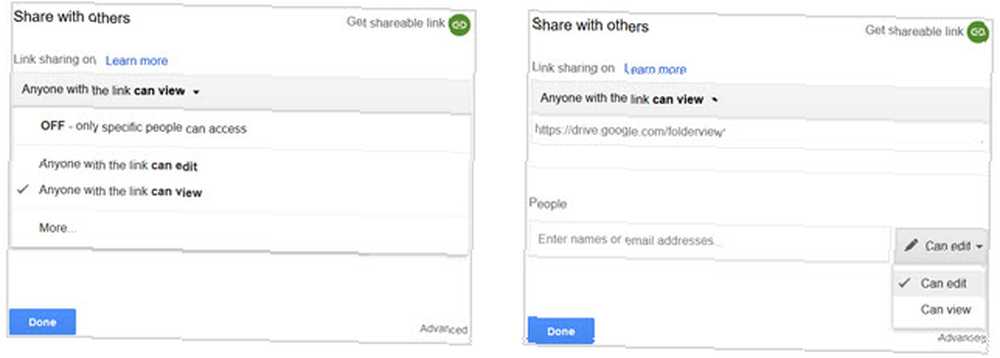
Deling af filer
I de tidspunkter, hvor et gruppeprojekt kun indebærer en enkelt fil snarere end en hel mappe, er delingsindstillingerne lige så enkle og leveres med ekstremt praktiske samarbejdsfunktioner. Sådan deler du en bestemt fil 10 tip til styring af delte filer på Google Drive 10 tip til styring af delte filer på Google Drive Tag Google Drive ud over et fillagringssystem med de mange tip og tricks, det tilbyder til realtidssamarbejde. Her er ti tip til at hjælpe med at administrere dine filer på Google Drev. , handlingerne er de samme som at dele en mappe. Du kan enten bruge Del knappen eller højreklik og brug kontekstmenuen.
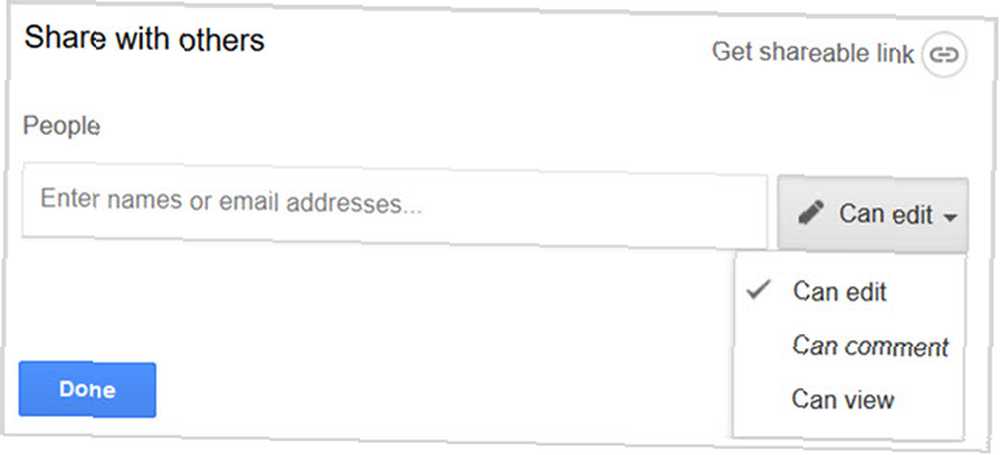
Samarbejde med kommentarer
Med filer har du en ekstra delingsindstilling ud over dine klassekammeraters evne til at redigere eller se. Du kan vælge at tillade deres kommentarer til dokumenterne. Dette er især nyttigt til samarbejde Sådan kan du nemt samarbejde på Google Drev med online-annotation Sådan nemt samarbejde på Google Drev med online-kommentar Der er specialiserede annotationswebapper til rådighed, der integreres med Google Drev og gør det lettere at kommunikere med andre om dit dokument. Vi ser på de bedste annotationsværktøjer til Google Drev. fordi kommentarerne er indeholdt direkte i dokumentet, kan spores og kan omfatte underretninger; alt ved at vælge Kommentarer knappen inde fra dokumentet. Denne funktion giver en glat og organiseret samarbejdsmetode.
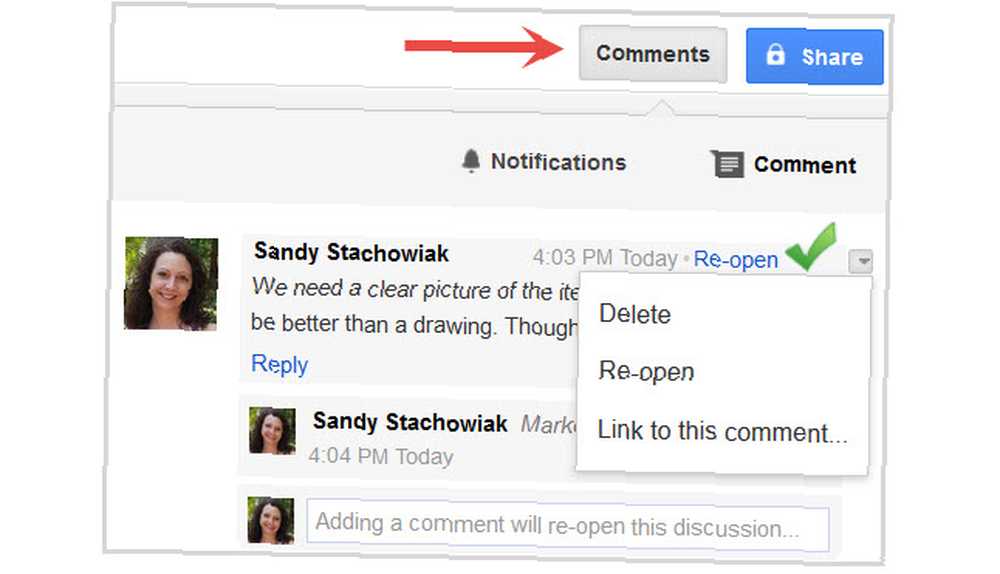
Yderligere tip og tricks
Sidefeltet Vis detaljer
Dette praktiske værktøj holder dig i løkken med alle detaljer og aktiviteter for elementerne på dit drev. Klik bare på Vis detaljer knap fra den øverste navigation. Du kan derefter hurtigt se detaljer, herunder ændringsdato, placering, hvis det er en fil, og hvem der sidst har ændret den sammen med den seneste aktivitet.
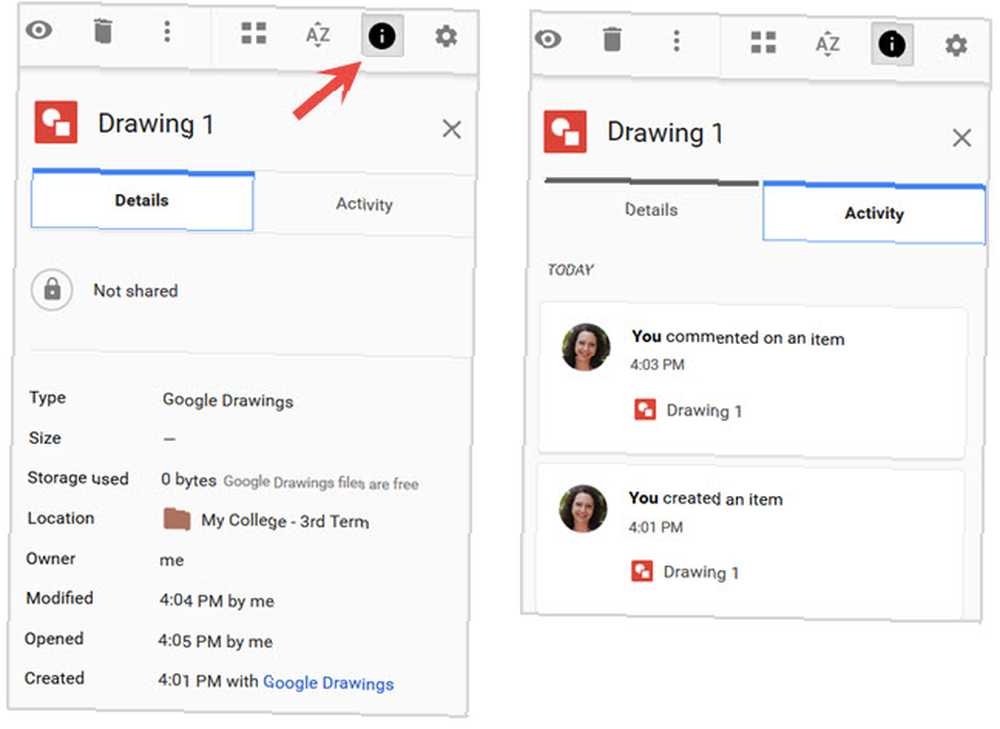
Tastaturgenveje
For at udføre handlinger hurtigt, som at flytte gennem dit drev, oprette filer og springe til andre placeringer, tilbyder Google Drive mange tastaturgenveje. Du kan få adgang til disse ved at klikke på Indstillinger knappen fra den øverste navigation og derefter vælge Tastaturgenveje. Der er også et link for at se alle de genveje, der er tilgængelige i Hjælp. Brug af disse kan hjælpe dig med at zip gennem dit drev og udføre forskellige handlinger uden din mus.
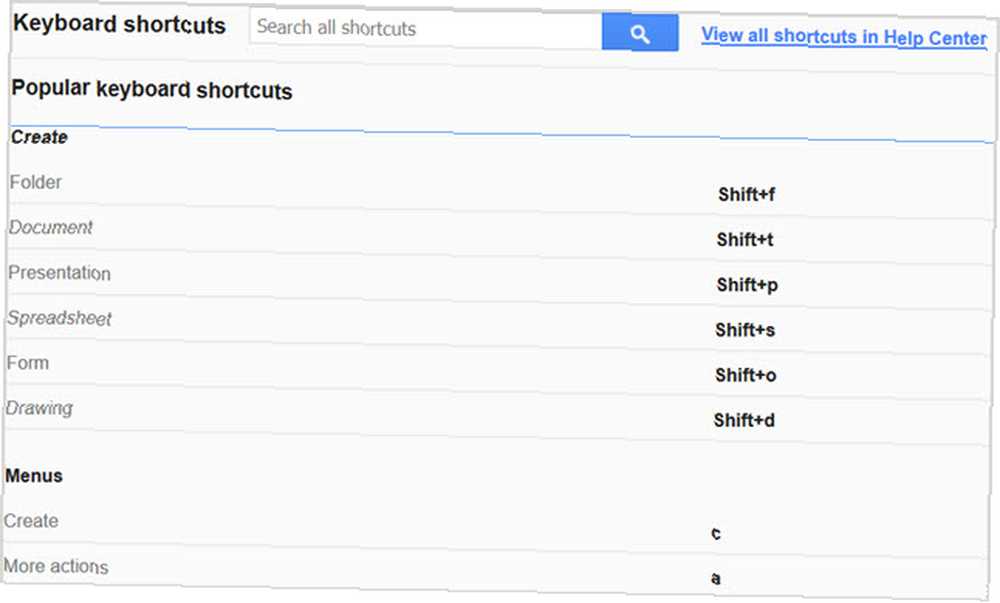
Mobile apps
Uanset om det er gymnasium eller college, er du altid på farten, så det er super praktisk at have Google Drev på din mobile enhed. Få adgang til mapper og filer, se aktivitet på emner og del med andre lige fra appen. Det er gratis tilgængeligt på både Android og iOS, så når du er ude og tilbage, er dine filer og projekter altid ved hånden.
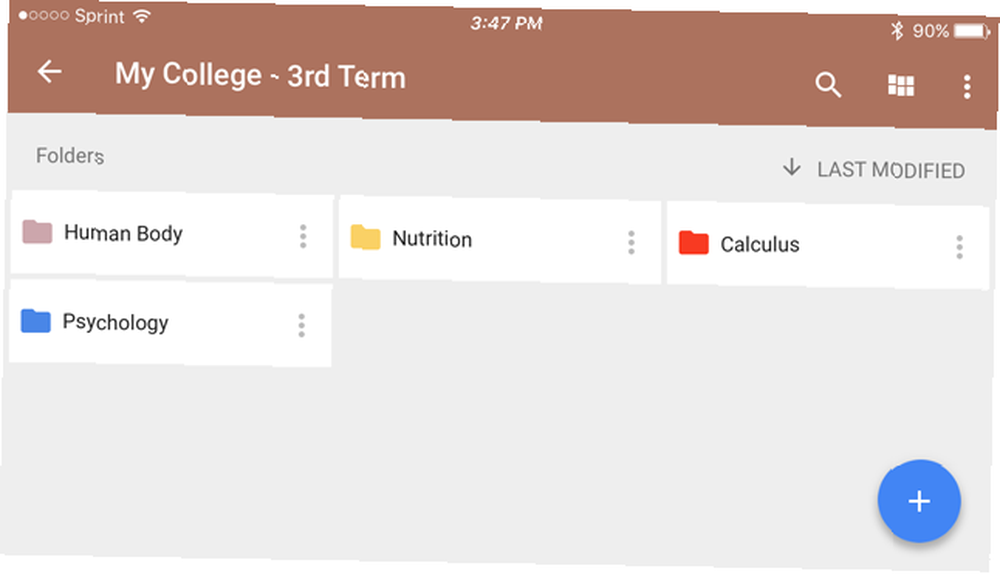
Browserudvidelser
Når du er online for at undersøge, kan praktiske browserudvidelser hjælpe 15 væsentlige Chrome-udvidelser til Google Drive 15 Væsentlige Chrome-udvidelser til Google Drive Du har sandsynligvis fået en masse filer på Google Drev - og du vil elske disse udvidelser og apps til bedre udnyttelse af dit drevplads og de filer, du opbevarer der. du gemmer og ser poster til dine klasser. Der er tilføjelser til både Firefox og Chrome, der gør det nemt at få fat i den fil eller det billede, så snart du ser det. Nogle udvidelser, f.eks. GDrive Panel for Firefox [Ikke længere tilgængelig] (vist nedenfor), åbner hele dit Google Drive med et klik.
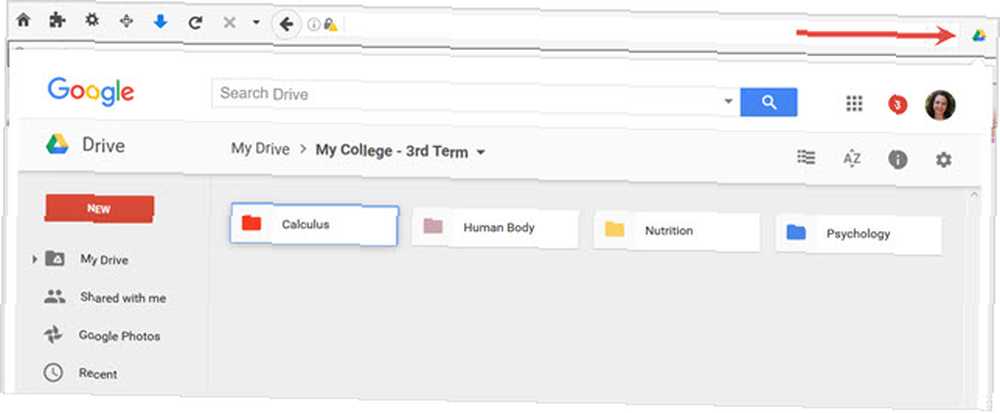
Desktop-applikationen
Hvis du foretrækker at have Google Drev lige på dit skrivebord, er det tilgængeligt til download på både Mac- og Windows-maskiner. Med synkronisering på tværs af webapplikationen, mobile enheder og desktop-appen er dine vigtige skoleartikler aldrig længere væk end et klik eller et tryk.
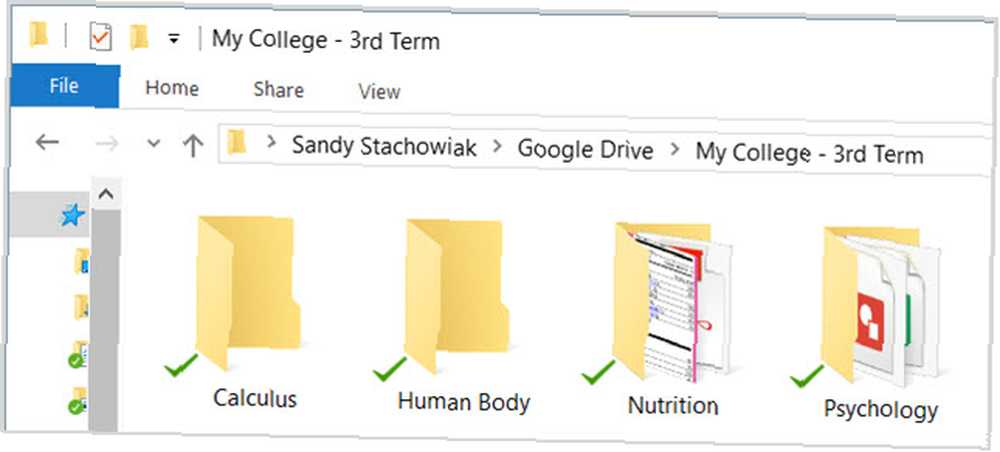
Søgefunktionen
Hvis du nogensinde mister tab for en mappe eller fil i Google Drev, kan søgefeltet øverst hjælpe. Indtast et nøgleord, og vælg eventuelt en type til at søge på dit drev 7 Google Drev-søgetips til at hjælpe dig med at finde noget 7 Google Drev-søgetips for at hjælpe dig med at finde noget Er dit Google Drev et rod? Find alt lettere med vores hjælp. Googles søgeoperatører kan finde næsten alt, inklusive tekst i billeder (OCR) eller fotos baseret på indhold, f.eks. din hund. . Du vil finde din mistede vare på ingen tid.
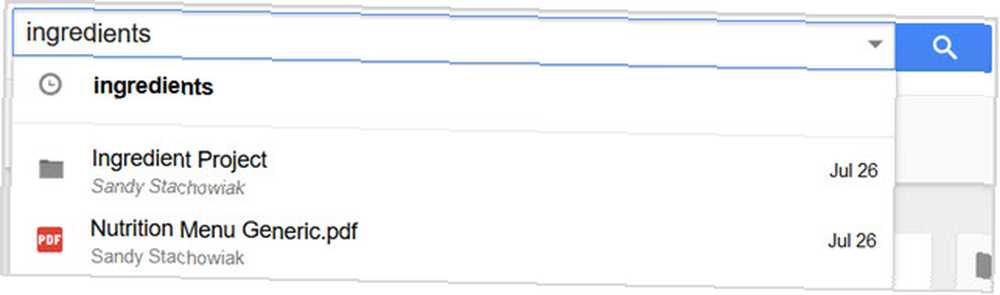
Bliv klar til klokken
Når det kommer til at holde sig organiseret i løbet af skoleåret, skal du fjerne noget af stressen ved at bruge et fuldt udstyret værktøj som Google Drive Sådan organiserer du din Google Drive som en pro Sådan organiserer du din Google Drive som en Pro Google Drevs største fordele er dets avancerede søgefunktioner. De kan hjælpe dig med at sortere og organisere dine filer, og du vil altid finde det, du har brug for! . Det er let tilgængeligt overalt, giver mulighed for filoprettelse, har praktisk delings- og samarbejdsindstillinger, synkroniseres på tværs af enheder og platforme og giver et enkelt filstyrings- og lagringssystem. Og hvis du mangler en bestemt funktion, er chancerne for, at der er et værktøj, der tilsluttes Google Drive Gør Google Drive absolut fantastisk med disse værktøjer Gør Google Drive absolut fantastisk med disse værktøjer Google Drive leveres fyldt med smarte funktioner. Og du kan udvide dets potentiale meget med tredjepartsværktøjer. Her har vi samlet nogle af de bedste værktøjer, der tilsluttes Google Drev. .
!











